Sådan stryger du for at slette e-mail i stedet for at arkivere på iOS
Vi modtager en masse e-mails dagligt, hvoraf kun 10% viser sig at være ægte, mens resten 90% kun er spam eller junk. Men du kan slette disse e-mails med det samme fra din indbakke ved at stryge på din iPhone. Der var dog en ændring foretaget af Apple i de muligheder, der blev præsenteret i Mail-appen, mens du brugte den venstre swipe-bevægelse med iOS 10. Slet (papirkurven) var der ikke længere, og en Arkiv-indstilling blev introduceret i stedet for. Denne ændring hilses ikke velkommen af mange brugere, og de søger at swipe for at slette e-mails på deres iPhone og ikke arkivere.
Hvis du også er en af dem, kan du gå gennem denne guide for at stryge for at slette e-mail i stedet for at arkivere på iOS Mail-appen. At gøre Arkiv til standardindstillingen betyder ikke, at sletning er fjernet. Du skal bare konfigurere nedenstående indstillinger for at skifte til Slet mail som standardindstillingen. Så lad os komme videre med det.
Læs også: Sådan sender du mere end 5 billeder på én gang fra iPhone
Indhold
Stryg for at slette e-mail i stedet for at arkivere på iPhone
Bemærk: De trin og skærmbilleder, der bruges her, er fra iOS 12.2.
1. Åbn Indstillinger på din iPhone, og vælg Adgangskoder & konti.
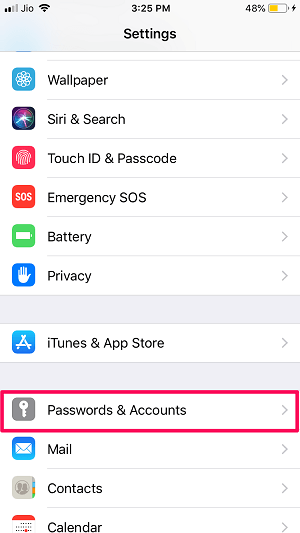
2. Vælg derefter den e-mail-konto, som du vil ændre arkivet for at slette. Tryk derefter på Konto på toppen.
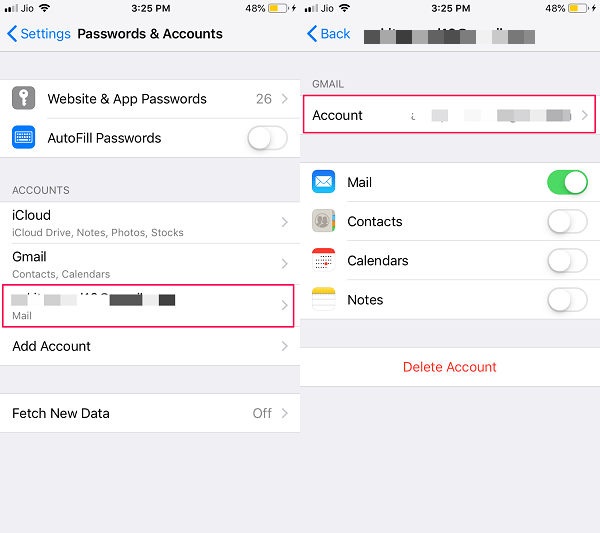
3. Vælg under Kontoindstillinger Avanceret.
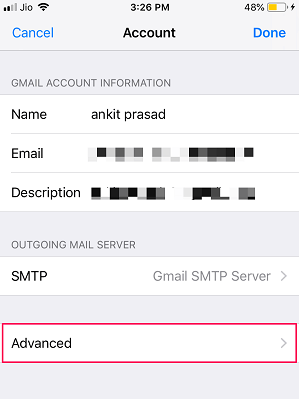
4. i Flyt kasserede meddelelser til afsnit vælg slettet postkasse i stedet for Arkiver postkasse.
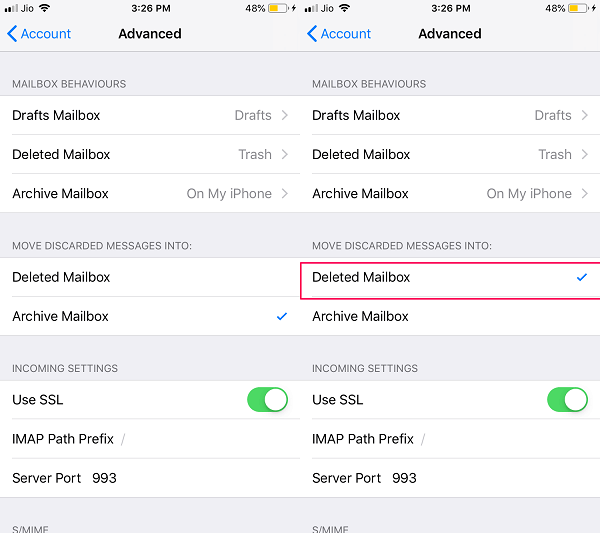 5. Tryk på for at gemme ændringerne Konto øverst til venstre for at gå tilbage og vælge Udført øverst til højre på kontoskærmen.
5. Tryk på for at gemme ændringerne Konto øverst til venstre for at gå tilbage og vælge Udført øverst til højre på kontoskærmen.
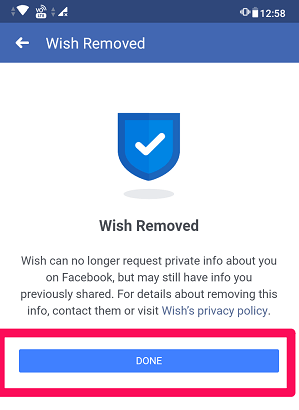
Dette vil gøre tricket. Gå over til Mail-appen og vælg den e-mail-konto, som du har konfigureret ovenstående indstillinger for, og stryg til venstre på enhver e-mail. Voila! Du vil se indstillingen Papirkurv eller slet.
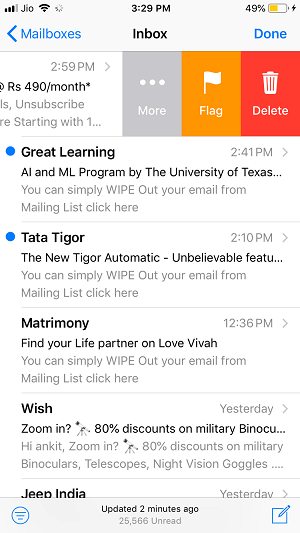
Du kan bruge de samme trin til at skifte til at stryge for at slette e-mail for andre konti, der er føjet til iOS Mail-appen, hvis det ønskes.
Hvad er forskellen mellem slet og arkivering?
Så dybest set, når du sletter en besked eller samtale fra indbakken på din e-mail-konto, bliver den slettet for altid. Hvilket betyder, at du aldrig vil kunne finde den slettede samtale på din e-mail-konto. Det er en god mulighed for at fjerne spam eller irrelevante beskeder fra at hobe sig op i din indbakke.
På den anden side, når du arkiverer en meddelelse, bliver den fjernet fra din indbakke, men den slettes ikke fra din e-mail-konto. Du kan finde de arkiverede beskeder i Alle Mail afsnittet under indstillingsmuligheden for din e-mail-konto.
Arkivering af beskeder er praktisk, når du er færdig med en vigtig e-mail og vil fjerne den fra din indbakke uden at slette den. Da du nu kender den grundlæggende forskel mellem Slet og Arkiver muligheder, kan du nu foretage relevante handlinger på dine mails.
Men nu kan der opstå et spørgsmål, hvordan kan man få arkiverede mails tilbage i den indbakke. Hvis du også har denne forespørgsel, kan du følge metoden nedenfor for præcis at vide, hvordan du kan gøre det samme.
Få arkiveret mail tilbage i din indbakke
Når du har arkiveret en e-mail, kan du stadig få den tilbage i din indbakke, hvis du vil, ved at følge trinene nedenfor.
1. Åbn Mail-appen på din iPhone. Log ind, hvis du ikke allerede er logget ind på din konto. Tryk nu på postkasser øverst til venstre.
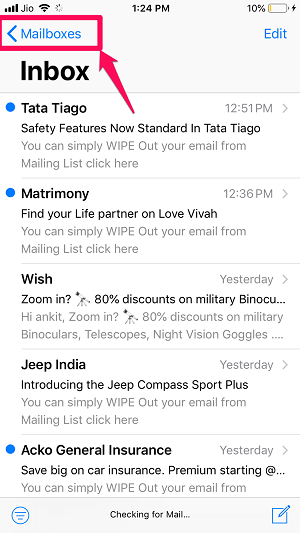
2. Rul ned og tryk på Alle Mail. Find nu den arkiverede e-mail, og tryk på den for at åbne.
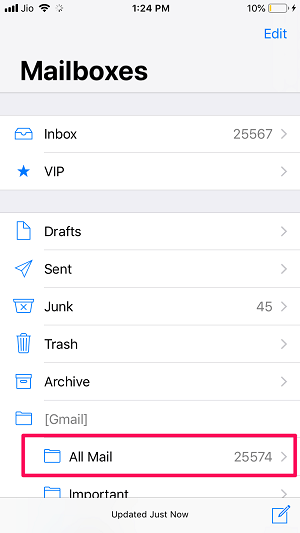
Bemærk: Hvis du har tilføjet flere konti til Mail-appen, skal du kun gå til All Mail for den pågældende konto, hvorfra du har arkiveret e-mailen.
3. Når e-mailen åbnes, skal du trykke på mappeikon nederst (anden fra venstre).![]()
4. Vælg nu Indbakke for at overføre denne besked fra arkivet til din indbakke.
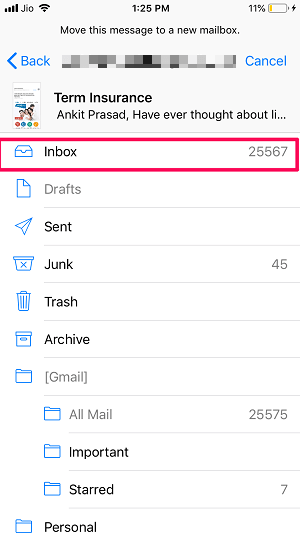
Hermed har du overført den arkiverede mail tilbage til din indbakke. Nu kan du gå tilbage for at finde den ikke-arkiverede e-mail i din indbakke.
Læs også: Sådan smider du hurtigt alle e-mails på iPhone
Konklusion
Vi håber, du var i stand til at stryge for at slette i stedet for at arkivere på din iPhone fra Mail-appen. Arkivering eller sletning af e-mails er ens personlige valg, men man skal huske på, at hvis du sletter en e-mail, så fjernes den fra din konto for altid. Men hvis du arkiverer en e-mail, kan du få den tilbage til din indbakke fra All Mail. Derfor anbefales det at læse e-mailen omhyggeligt, før du gør noget, uanset om den skal slettes eller arkiveres. Så du ikke sletter en vigtig mail eller arkiverer spammails. Hvis du kunne lide artiklen, så kan du dele den med dine venner, så de også får glæde af dette.
Seneste Artikler